2019.1 OPEL COMBO E infotainment
[x] Cancel search: infotainmentPage 18 of 123

18Peamised toimingudPunkti määramiseks salongis, kus
helitugevus oleks selle kõige
kõrgemal tasemel, nihutage kursor
soovitud punkti ekraani paremal
poolel asuval joonisel.
Vaikimisi määratud tehaseseadete
juurde tagasi pöördumiseks valige
Lähtesta .
Helitugevuse seaded Vajutage :, valige Heliseaded ja
seejärel valige vahekaart Audio.
Puute kuuldav tagasiside Kui puute kuuldava tagasiside
funktsioon on aktiveeritud, kostub iga ekraaninupu või menüüvaliku
puudutamisel piiks.
Puutepiiksu helitugevuse
reguleerimiseks aktiveerige
Klahvihelid ja reguleerige seejärel
seadet.
Kiirusest olenev helitugevus Kiirusega seotud helitugevus sisse- ja
väljalülitamine.Aktiveerituna kohandub
Infotainment-süsteemi helitugevus
automaatselt, et olla juhtimise ajal
tasakaalus maantee- ja tuulemüraga.
Kõneväljund Valige vahekaart Hääl.
Reguleerige helitugevust süsteemi kõikide kõneväljundite jaoks, nt
liiklusteadete, navigeerimisteadete
jne jaoks.
Helin Valige vahekaart Helinad.
Reguleerige sissetulevate kõnede helina helitugevust.
Süsteemi seaded Vajutage : ja valige seejärel
VALIKUD .
Süsteemi konfigureerimine
Valige Süsteemi seaded , et teostada
mõned süsteemi
põhikonfigureerimised, nt:
● Seadke temperatuuri ja kütusekulu kuva ühikud.
● Lähtestage süsteemi konfiguratsioon tehase
vaikseadetega.
● Värskendage installitud tarkvaraversioon.
Page 23 of 123

Raadio23Raadioandmesüsteem
Raadioandmesüsteem (RDS) on FM- raadiojaamade pakutav teenus, mis
lihtsustab märkimisväärselt soovitud
jaama leidmist ja selle häireteta
vastuvõtmist.
RDSi eelised ● Raadiosageduse asemel kuvatakse raadiojaama
programmi nimetust.
● Automaatsel otsingul häälestub Infotainment-süsteem ainult
RDS-jaamadele.
● Infotainment-süsteem häälestab alternatiivsageduse (AF)
funktsiooni abil määratud
raadiojaama alati kõige selgema
signaaliga sagedusele.
● Sõltuvalt vastuvõetavast jaamast
kuvab Infotainment-süsteem
raadioteksti, mis võib sisaldada
nt teavet parajasti edastatava
programmi kohta.RDS konfigureerimine
Valige raadio peamenüüst VALIKUD
ja valige seejärel Raadio
seadistused , et avada menüü RDS-i
konfigureerimiseks.
RDS-i aktiveerimine
Valige Üldine ja aktiveerige seejärel
Raadiojaama järgimine .
Kui aktiveeritakse Raadiojaama
järgimine , kuvatakse raadio
peamenüü alumisel real RDS.
Raadiotekst
Kui aktiveeritakse RDS, kuvatakse
programmi nime all teave jooksvalt
aktiivse raadioprogrammi või
esitatava muusikapala kohta.
Teabe kuvamiseks või peitmiseks
aktiveerige või inaktiveerige
Raadioteksti kuvamine .
Liiklusteated
Paljud RDS-jaamad leviedastavad
liiklusuudiseid. Kui liiklusteadete
funktsioon on aktiveeritud,
katkestatakse liiklusteate ajaks
raadio ja meediumi taasesitus.Valige Teated ja aktiveerige või
inaktiveerige seejärel Liiklusinfo.
Kui aktiveeritakse Liiklusinfo,
kuvatakse raadio peamenüü alumisel
real TA.
Digital Audio Broadcasting (digitaalraadio)
Digital Audio Broadcasting (DAB,
digitaalraadio) leviedastab
raadiojaamu digitaalselt.
DAB-jaamade korral kuvatakse
ringhäälingusageduse asemel
programmi nimetust.
Üldteave ● Digitaalraadioga saab ühes ja samas rühmas edastada mitut
raadioprogrammi (teenust).
● Lisaks kvaliteetsetele digitaalsetele heliteenustele onDAB võimeline edastama ka
programmiga seotud andmeid ja
mitmeid muid infoteenuseid, k.a
reisi- ja liiklusinfot.
Page 24 of 123

24Raadio● Heli taasesitus on tagatud seni,kuni DAB-vastuvõtja suudabvastu võtta ringhäälingujaama
edastatavat signaali (isegi kui signaal on väga nõrk).
● Halva vastuvõtu korral vähendatakse helitugevust
automaatselt, et vältida
ebameeldiva müra tekitamist.
Kui DAB-signaal on vastuvõtjale
arusaamiseks liiga nõrk,
katkestatakse vastuvõtt täielikult.
Seda võib vältida DAB-FM-
automaatjälgimise
aktiveerimisega, vt altpoolt.
● DABiga seoses ei esine häireid, mida põhjustavad lähedastelsagedustel asuvad jaamad
(nähtus, mis on iseloomulik AM-
ja FM-vastuvõtule).
● Kui DAB-signaal peegeldub looduslikelt takistustelt või
hoonetelt, paraneb DAB-
vastuvõtt. AM- ja FM-vastuvõtt
halveneb sellistel juhtudel
tunduvalt.
● Kui DAB-vastuvõtt on võimaldatud, jääb Infotainment-
süsteemi FM-tuuner taustalaktiivseks ja otsib pidevalt parima vastuvõtuga FM-jaamu. Kui
Liiklusinfo 3 23 on aktiveeritud,
edastatakse parima vastuvõtuga
FM-jaama liiklusteated.
Deaktiveerige Liiklusinfo, kui
DAB-vastuvõttu ei taheta
katkestada FM-liiklusteadetega.
DAB-teated Lisaks muusikasaadetele edastavad
paljud DAB-jaamad ka mitmesugust
liiki teateid. Kui aktiveerite teatavad
või kõik need kategooriad, katkeb
seda liiki teadete andmisel hetkel
vastuvõetav DAB teenus.
Valige raadio peamenüüst VALIKUD,
valige Raadio seadistused ja seejärel
Teated .
Aktiveerige soovitud teatekategooria,
nt Uudised või Ilm. Samaaegselt saab
valida mitu teatekategooriat.
FM-DAB-linkimine
See funktsioon lubab teha
ümberlülituse FM-jaamalt vastavale
DAB-jaamale ja vastupidi.Ümberlülitus FM-ilt DAB-le toimub
niipea, kui vastav DAB-jaam on
saadaval. Seetõttu on soovitav
lemmikjaamad salvestada DAB-
jaamadena, et vähendada sagedat
ümberlülitamist.
Ümberlülitamine DAB-ilt FM-le
toimub juhul, kui signaal on
vastuvõtuks liiga nõrk.
Sisselülitamine
Eeltingimuseks on, et Raadiojaama
järgimine aktiveeritakse enne, kui
aktiveeritakse FM-DAB-linkimine.
FM-DAB-linkimise aktiveerimiseks
valige raadio peamenüüst VALIKUD
ja seejärel valige FM-DAB üksusest
Raadio seadistused .
Kui FM-DAB-linkimine on
aktiveeritud, kuvatakse järgmine
sümbol:
Page 27 of 123
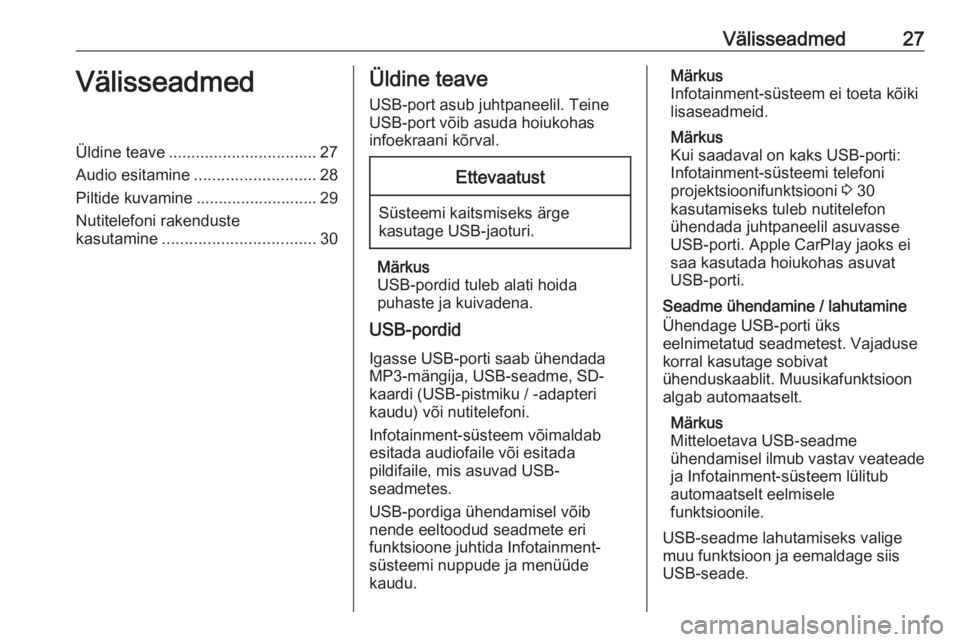
Välisseadmed27VälisseadmedÜldine teave................................. 27
Audio esitamine ........................... 28
Piltide kuvamine ........................... 29
Nutitelefoni rakenduste
kasutamine .................................. 30Üldine teave
USB-port asub juhtpaneelil. Teine USB-port võib asuda hoiukohas
infoekraani kõrval.Ettevaatust
Süsteemi kaitsmiseks ärge
kasutage USB-jaoturi.
Märkus
USB-pordid tuleb alati hoida
puhaste ja kuivadena.
USB-pordid
Igasse USB-porti saab ühendadaMP3-mängija, USB-seadme, SD-
kaardi (USB-pistmiku / -adapteri
kaudu) või nutitelefoni.
Infotainment-süsteem võimaldab
esitada audiofaile või esitada
pildifaile, mis asuvad USB-
seadmetes.
USB-pordiga ühendamisel võib
nende eeltoodud seadmete eri
funktsioone juhtida Infotainment-
süsteemi nuppude ja menüüde
kaudu.
Märkus
Infotainment-süsteem ei toeta kõiki lisaseadmeid.
Märkus
Kui saadaval on kaks USB-porti:
Infotainment-süsteemi telefoni
projektsioonifunktsiooni 3 30
kasutamiseks tuleb nutitelefon
ühendada juhtpaneelil asuvasse USB-porti. Apple CarPlay jaoks ei
saa kasutada hoiukohas asuvat
USB-porti.
Seadme ühendamine / lahutamine Ühendage USB-porti üks
eelnimetatud seadmetest. Vajaduse
korral kasutage sobivat
ühenduskaablit. Muusikafunktsioon
algab automaatselt.
Märkus
Mitteloetava USB-seadme
ühendamisel ilmub vastav veateade
ja Infotainment-süsteem lülitub
automaatselt eelmisele
funktsioonile.
USB-seadme lahutamiseks valige
muu funktsioon ja eemaldage siis
USB-seade.
Page 28 of 123
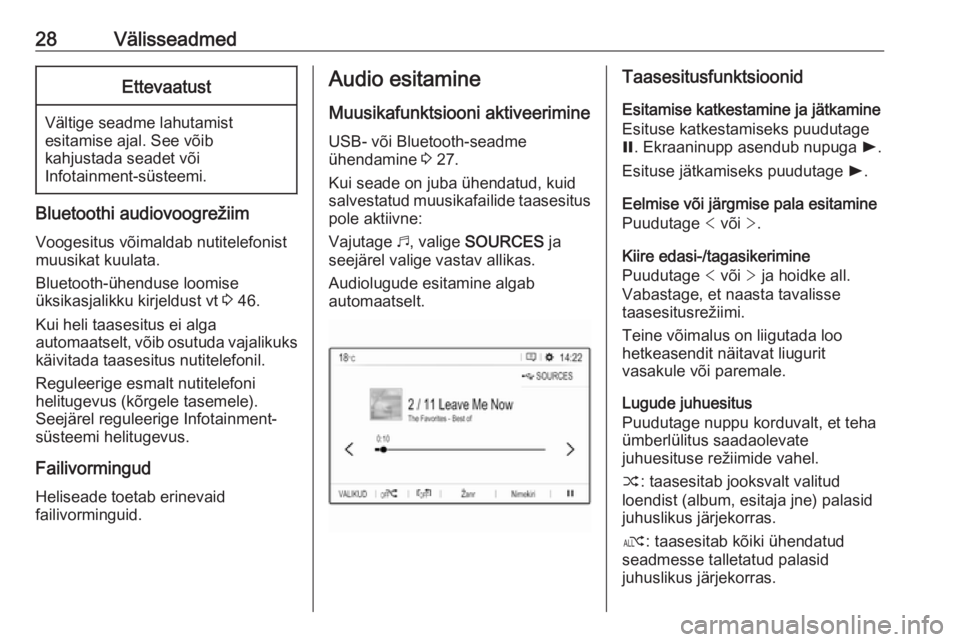
28VälisseadmedEttevaatust
Vältige seadme lahutamist
esitamise ajal. See võib
kahjustada seadet või
Infotainment-süsteemi.
Bluetoothi audiovoogrežiim
Voogesitus võimaldab nutitelefonist
muusikat kuulata.
Bluetooth-ühenduse loomise
üksikasjalikku kirjeldust vt 3 46.
Kui heli taasesitus ei alga
automaatselt, võib osutuda vajalikuks
käivitada taasesitus nutitelefonil.
Reguleerige esmalt nutitelefoni
helitugevus (kõrgele tasemele).
Seejärel reguleerige Infotainment-
süsteemi helitugevus.
Failivormingud Heliseade toetab erinevaid
failivorminguid.
Audio esitamine
Muusikafunktsiooni aktiveerimine USB- või Bluetooth-seadme
ühendamine 3 27.
Kui seade on juba ühendatud, kuid salvestatud muusikafailide taasesitus
pole aktiivne:
Vajutage b, valige SOURCES ja
seejärel valige vastav allikas.
Audiolugude esitamine algab
automaatselt.Taasesitusfunktsioonid
Esitamise katkestamine ja jätkamineEsituse katkestamiseks puudutage
= . Ekraaninupp asendub nupuga l.
Esituse jätkamiseks puudutage l.
Eelmise või järgmise pala esitamine
Puudutage < või >.
Kiire edasi-/tagasikerimine
Puudutage < või > ja hoidke all.
Vabastage, et naasta tavalisse
taasesitusrežiimi.
Teine võimalus on liigutada loo
hetkeasendit näitavat liugurit
vasakule või paremale.
Lugude juhuesitus
Puudutage nuppu korduvalt, et teha
ümberlülitus saadaolevate
juhuesituse režiimide vahel.
” : taasesitab jooksvalt valitud
loendist (album, esitaja jne) palasid
juhuslikus järjekorras.
æ : taasesitab kõiki ühendatud
seadmesse talletatud palasid
juhuslikus järjekorras.
Page 30 of 123
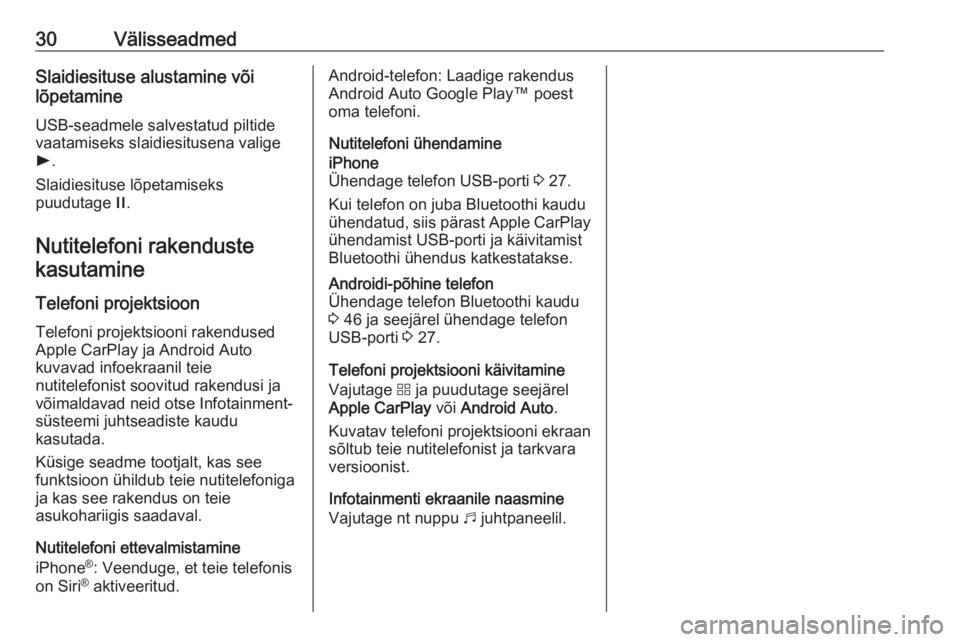
30VälisseadmedSlaidiesituse alustamine või
lõpetamine
USB-seadmele salvestatud piltide
vaatamiseks slaidiesitusena valige
l .
Slaidiesituse lõpetamiseks
puudutage /.
Nutitelefoni rakenduste kasutamine
Telefoni projektsioon Telefoni projektsiooni rakendusedApple CarPlay ja Android Auto
kuvavad infoekraanil teie
nutitelefonist soovitud rakendusi ja
võimaldavad neid otse Infotainment-
süsteemi juhtseadiste kaudu
kasutada.
Küsige seadme tootjalt, kas see
funktsioon ühildub teie nutitelefoniga
ja kas see rakendus on teie
asukohariigis saadaval.
Nutitelefoni ettevalmistamine
iPhone ®
: Veenduge, et teie telefonis
on Siri ®
aktiveeritud.Android-telefon: Laadige rakendus
Android Auto Google Play™ poestoma telefoni.
Nutitelefoni ühendamineiPhone
Ühendage telefon USB-porti 3 27.
Kui telefon on juba Bluetoothi kaudu
ühendatud, siis pärast Apple CarPlay
ühendamist USB-porti ja käivitamist
Bluetoothi ühendus katkestatakse.Androidi-põhine telefon
Ühendage telefon Bluetoothi kaudu
3 46 ja seejärel ühendage telefon
USB-porti 3 27.
Telefoni projektsiooni käivitamine
Vajutage d ja puudutage seejärel
Apple CarPlay või Android Auto .
Kuvatav telefoni projektsiooni ekraan
sõltub teie nutitelefonist ja tarkvara
versioonist.
Infotainmenti ekraanile naasmine Vajutage nt nuppu b juhtpaneelil.
Page 31 of 123
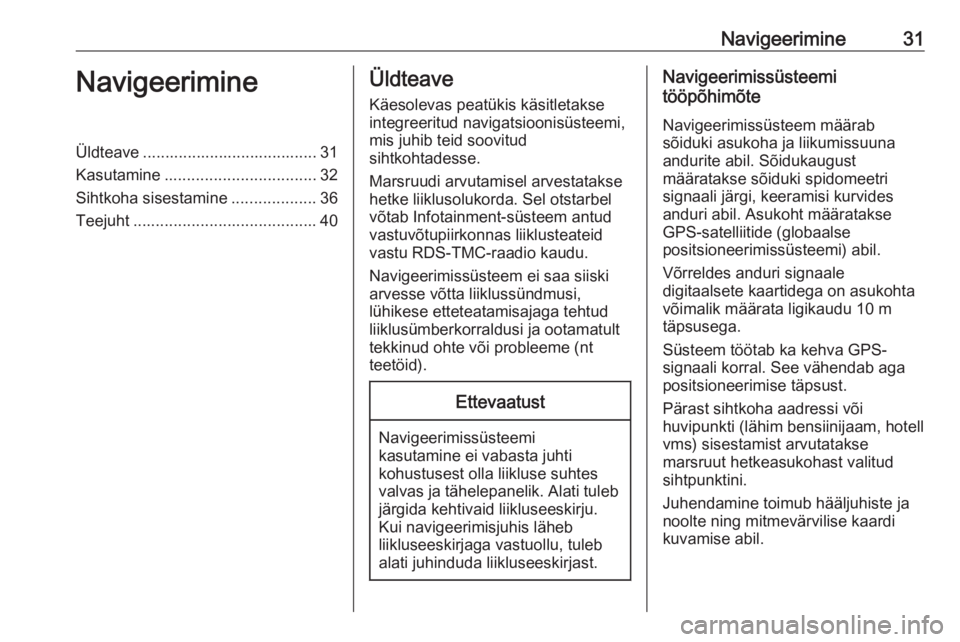
Navigeerimine31NavigeerimineÜldteave ....................................... 31
Kasutamine .................................. 32
Sihtkoha sisestamine ...................36
Teejuht ......................................... 40Üldteave
Käesolevas peatükis käsitletakseintegreeritud navigatsioonisüsteemi, mis juhib teid soovitud
sihtkohtadesse.
Marsruudi arvutamisel arvestatakse
hetke liiklusolukorda. Sel otstarbel
võtab Infotainment-süsteem antud
vastuvõtupiirkonnas liiklusteateid
vastu RDS-TMC-raadio kaudu.
Navigeerimissüsteem ei saa siiski
arvesse võtta liiklussündmusi,
lühikese etteteatamisajaga tehtud
liiklusümberkorraldusi ja ootamatult
tekkinud ohte või probleeme (nt
teetöid).Ettevaatust
Navigeerimissüsteemi
kasutamine ei vabasta juhti
kohustusest olla liikluse suhtes
valvas ja tähelepanelik. Alati tuleb järgida kehtivaid liikluseeskirju.
Kui navigeerimisjuhis läheb
liikluseeskirjaga vastuollu, tuleb
alati juhinduda liikluseeskirjast.
Navigeerimissüsteemi
tööpõhimõte
Navigeerimissüsteem määrab
sõiduki asukoha ja liikumissuuna
andurite abil. Sõidukaugust
määratakse sõiduki spidomeetri
signaali järgi, keeramisi kurvides
anduri abil. Asukoht määratakse
GPS-satelliitide (globaalse
positsioneerimissüsteemi) abil.
Võrreldes anduri signaale
digitaalsete kaartidega on asukohta
võimalik määrata ligikaudu 10 m
täpsusega.
Süsteem töötab ka kehva GPS-
signaali korral. See vähendab aga
positsioneerimise täpsust.
Pärast sihtkoha aadressi või
huvipunkti (lähim bensiinijaam, hotell
vms) sisestamist arvutatakse
marsruut hetkeasukohast valitud
sihtpunktini.
Juhendamine toimub hääljuhiste ja
noolte ning mitmevärvilise kaardi
kuvamise abil.
Page 32 of 123
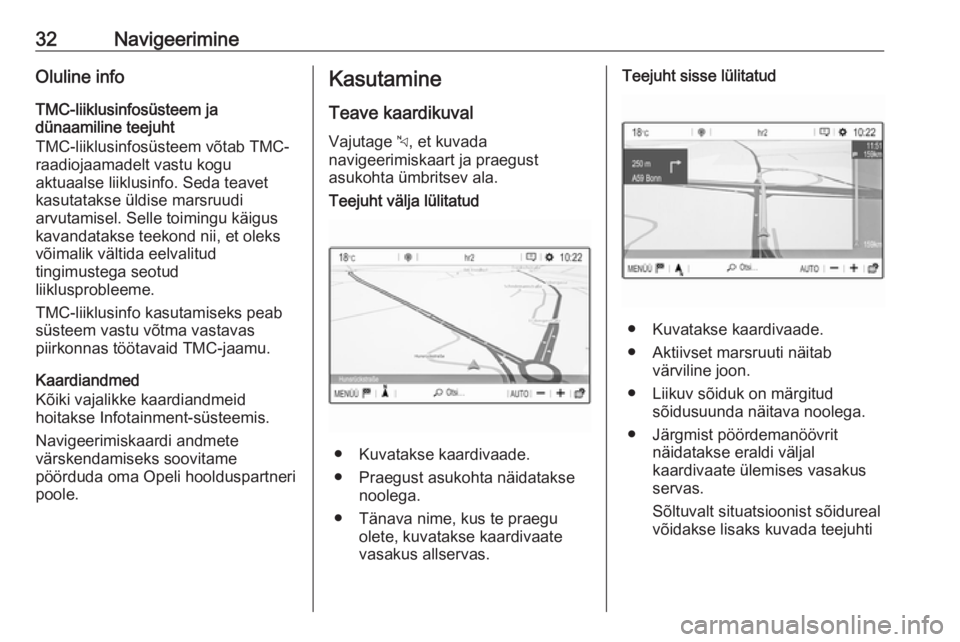
32NavigeerimineOluline info
TMC-liiklusinfosüsteem ja
dünaamiline teejuht
TMC-liiklusinfosüsteem võtab TMC-
raadiojaamadelt vastu kogu
aktuaalse liiklusinfo. Seda teavet
kasutatakse üldise marsruudi
arvutamisel. Selle toimingu käigus
kavandatakse teekond nii, et oleks
võimalik vältida eelvalitud
tingimustega seotud
liiklusprobleeme.
TMC-liiklusinfo kasutamiseks peab süsteem vastu võtma vastavas
piirkonnas töötavaid TMC-jaamu.
Kaardiandmed
Kõiki vajalikke kaardiandmeid
hoitakse Infotainment-süsteemis.
Navigeerimiskaardi andmete
värskendamiseks soovitame
pöörduda oma Opeli hoolduspartneri poole.Kasutamine
Teave kaardikuval Vajutage c, et kuvada
navigeerimiskaart ja praegust
asukohta ümbritsev ala.Teejuht välja lülitatud
● Kuvatakse kaardivaade.
● Praegust asukohta näidatakse noolega.
● Tänava nime, kus te praegu olete, kuvatakse kaardivaate
vasakus allservas.
Teejuht sisse lülitatud
● Kuvatakse kaardivaade.
● Aktiivset marsruuti näitab värviline joon.
● Liikuv sõiduk on märgitud sõidusuunda näitava noolega.
● Järgmist pöördemanöövrit näidatakse eraldi väljal
kaardivaate ülemises vasakus
servas.
Sõltuvalt situatsioonist sõidureal
võidakse lisaks kuvada teejuhti